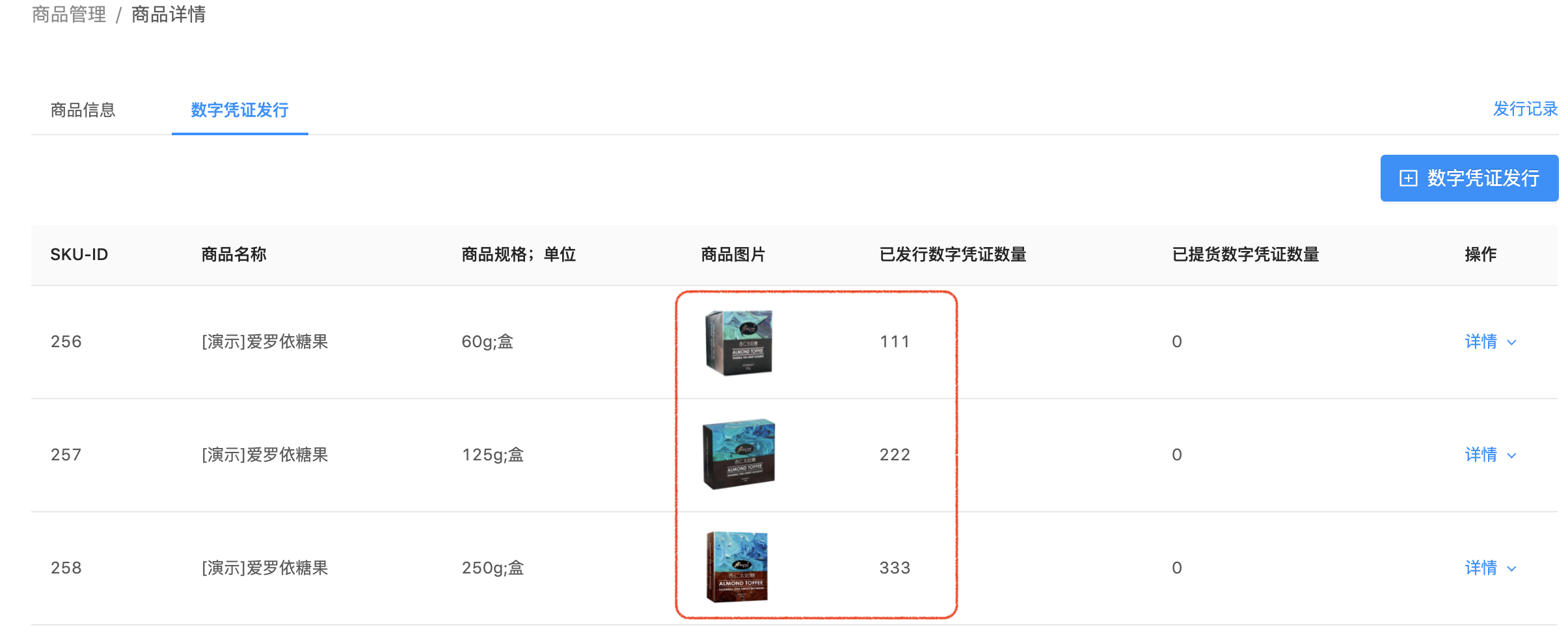## **2.6 數字憑證發行**
**特別說明**:
1.商品編輯完成后,可以發行數字憑證;
2.一旦選擇發行,規格名和規格值便無法更改;其它信息如果修改,需要審核。
*****
**操作方法**
### 1. 發行
進入商品->商品管理,點擊發行。
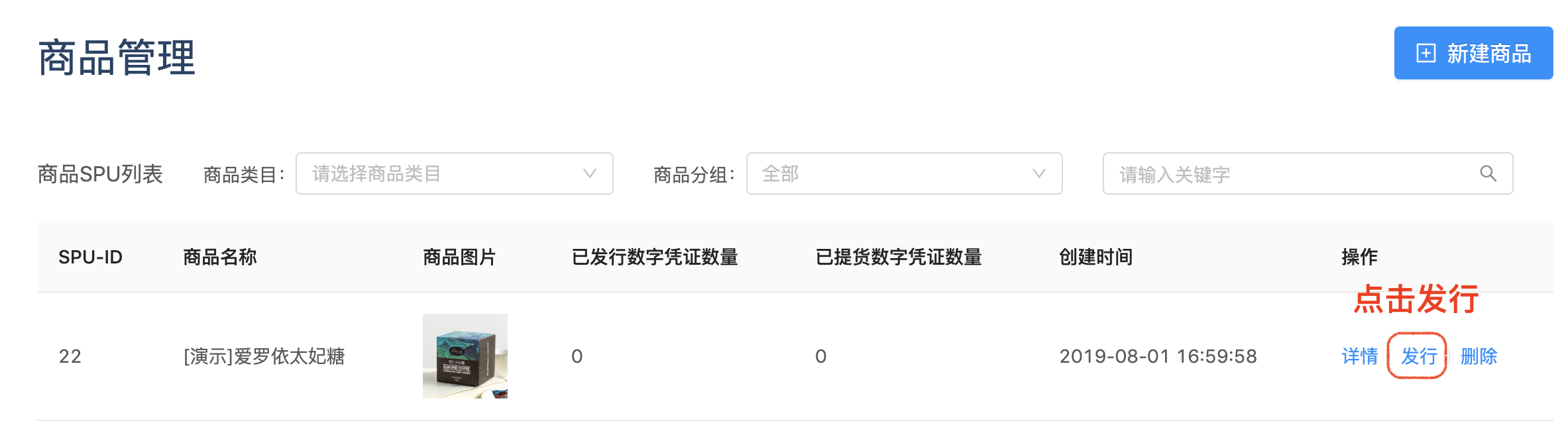
### 2. 確認開始發行
進入后點擊“數字憑證發行”,可以看到對應商品的全部SKU列表。
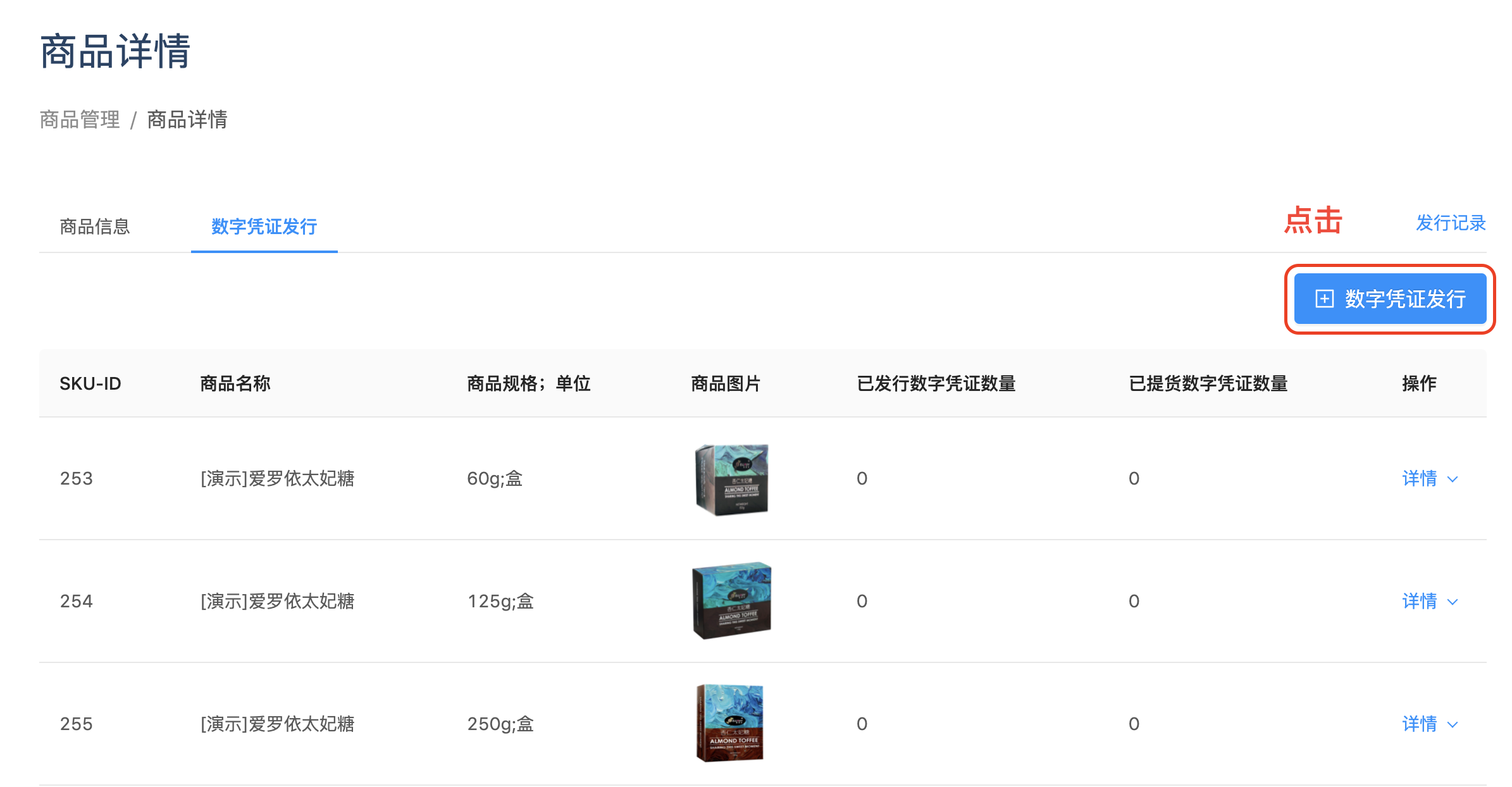
點擊“數字憑證發行”按鈕,需要確認商品信息是否準確,進入發行階段后商品信息編輯將受到嚴格限制,確認無誤后,將進入數字憑證發行頁面。
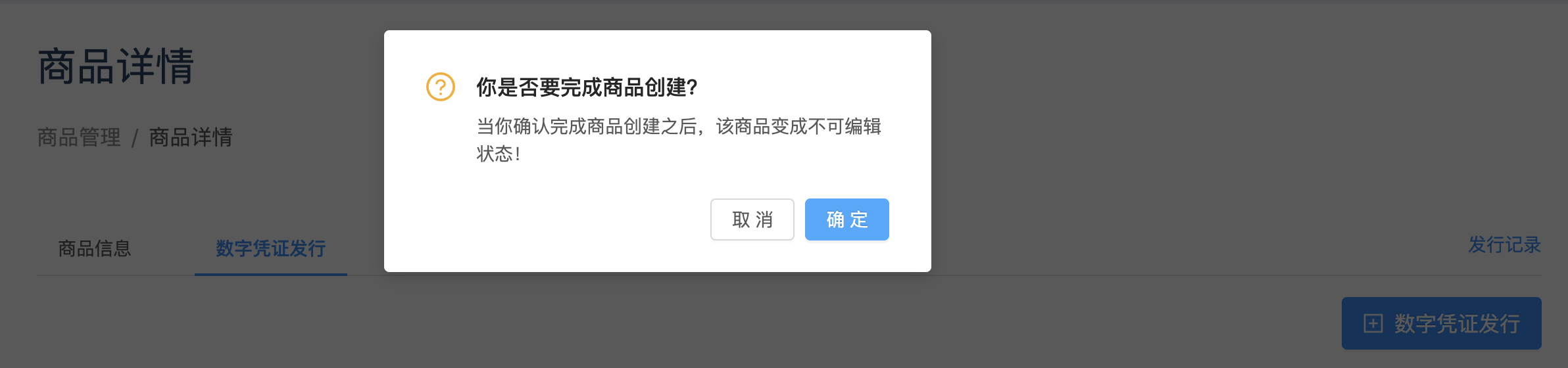
### 3. 提交發行表單
提交發行表單:對應商品SKU輸入"新發行數字憑證數量",并選擇發行"目標地址(發行后所處的區塊鏈地址)"。
填寫完成后點擊"立即發行"按鈕。
* 目前Matrix物影工廠默認選擇安全設置中所綁定的數字倉庫(錢包)地址,當發行成功后,商品數字憑證會自動發送至數字倉庫(錢包)中。
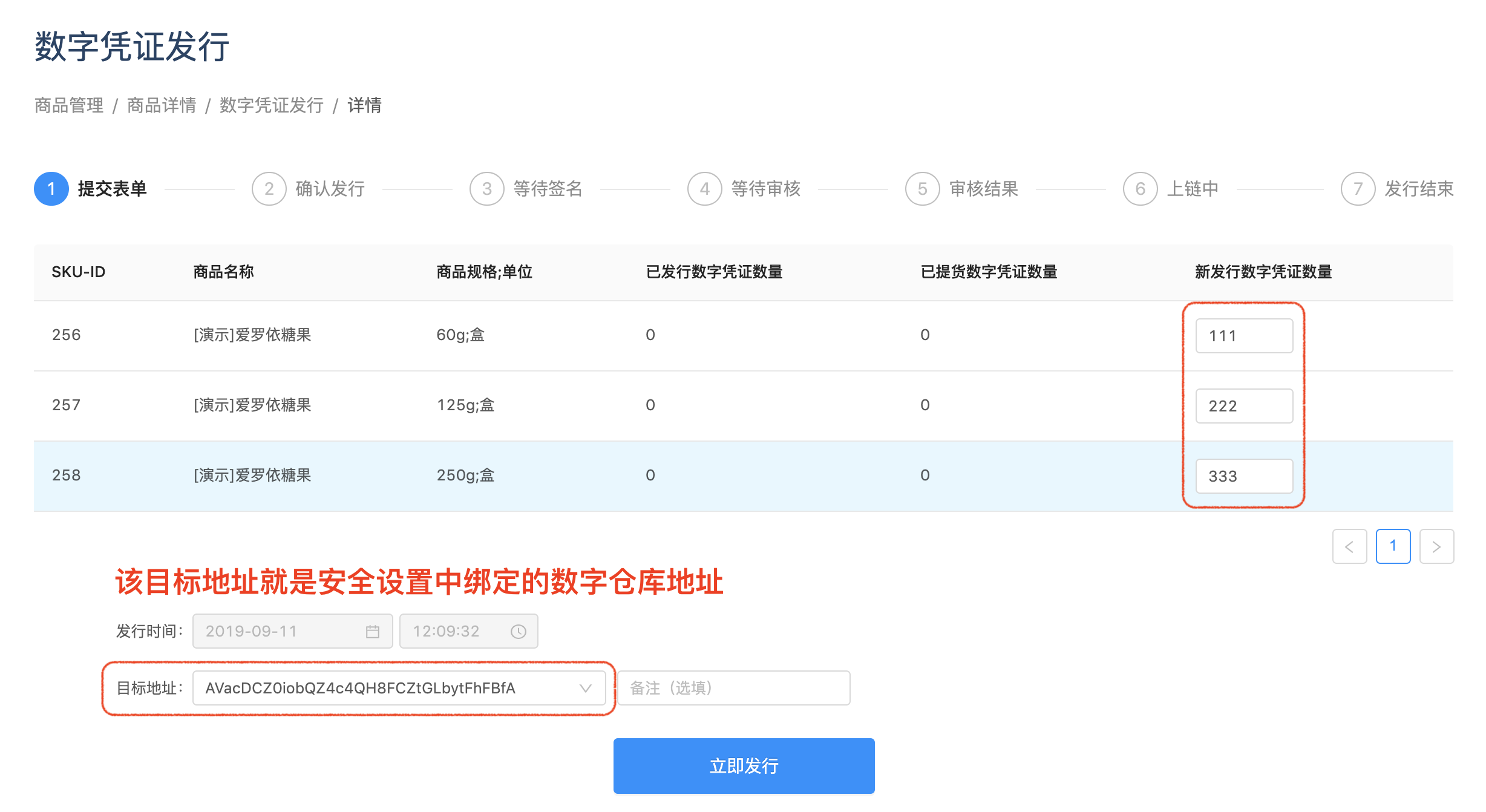
### 4. 確認發行
頁面顯示本次發行的表單信息,確認無誤后,點擊"確認發行"按鈕
### 5. 掃描二維碼進行簽名
頁面將出現等待簽名的二維碼
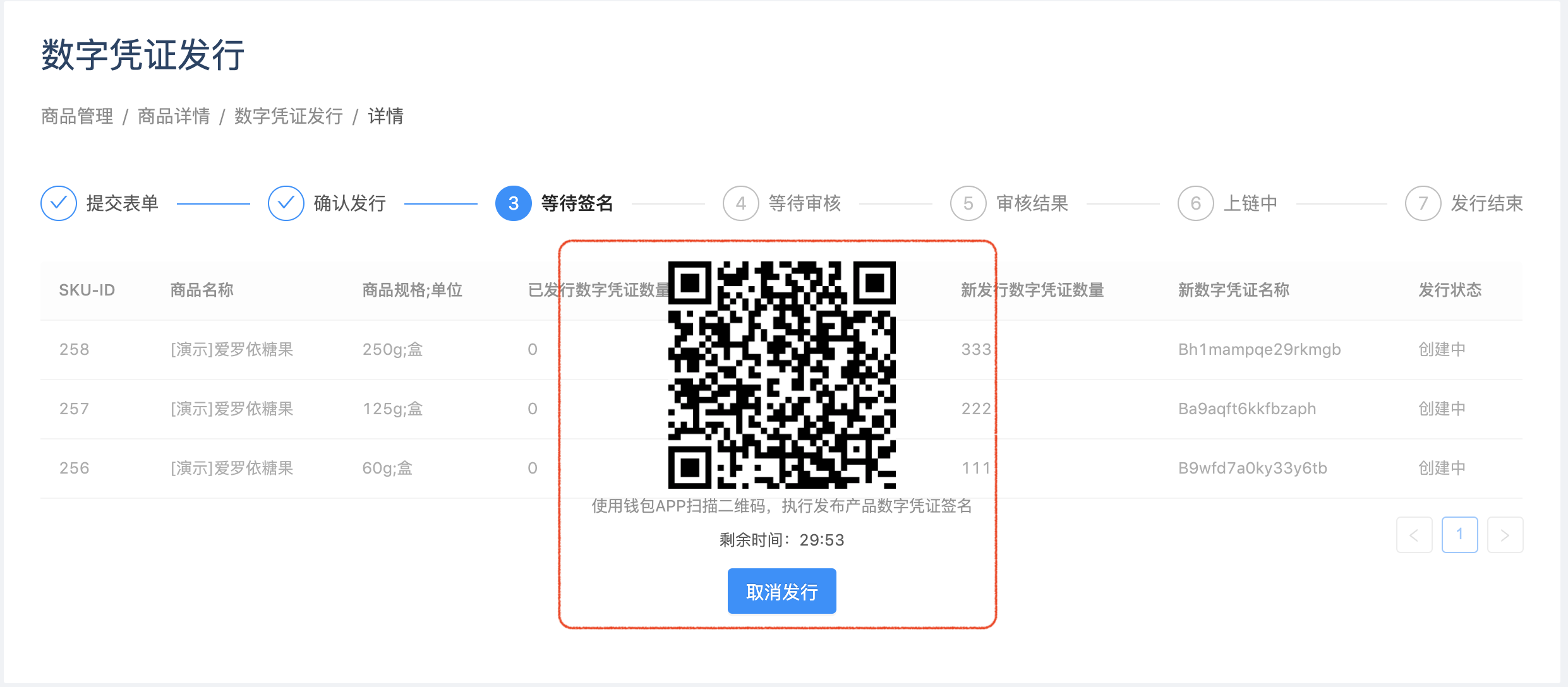
打開在數字工廠“安全設置”時綁定的**物影倉庫**(物影專業版)使用"掃一掃",掃描二維碼進行簽名,輸入密碼,確認。
### 6. 審核
等待管理員審核,若審核通過,商品數字憑證將被提交上鏈完成發行。
### 7. 上鏈
通過審核,進入發行事務上鏈過程。
### 8. 商品憑證發行成功
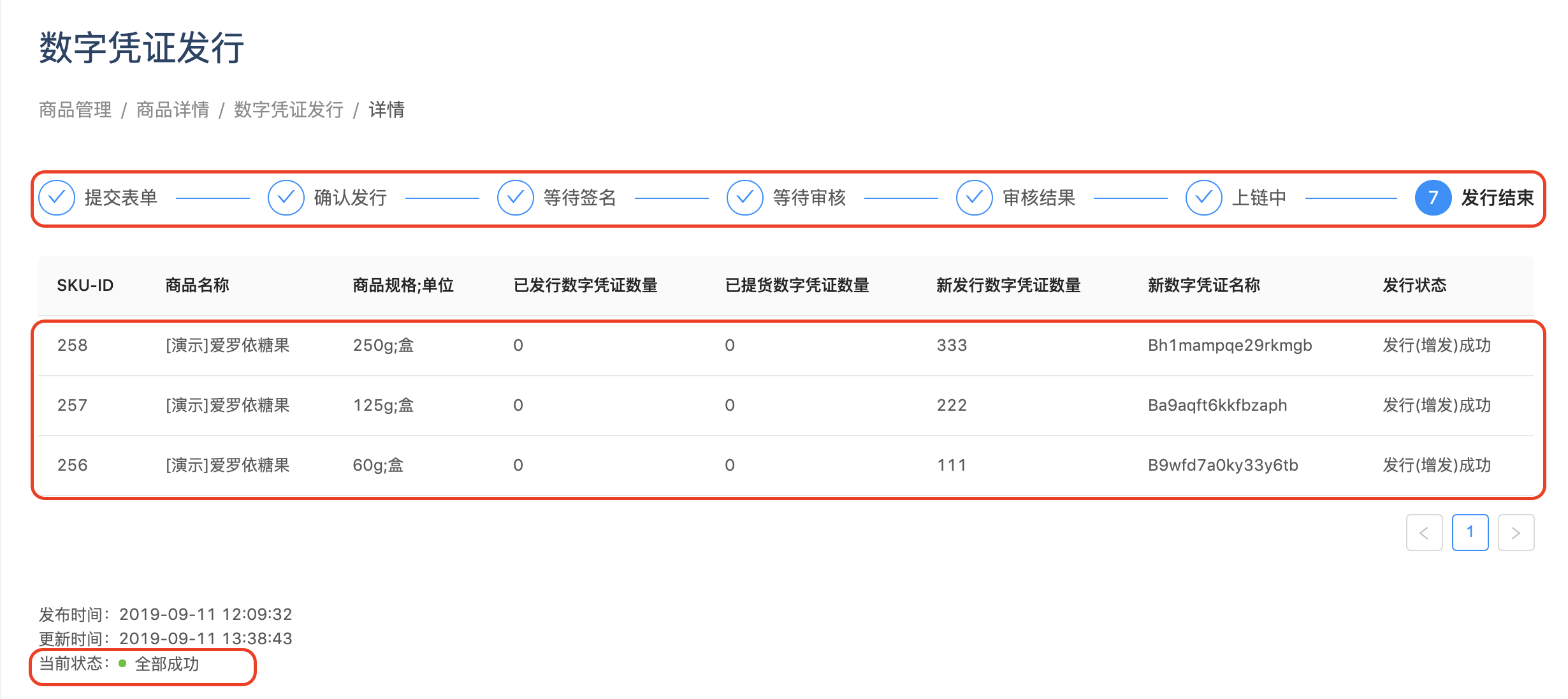
### 9. 確認收到數字憑證及查看詳情
1. 在**物影倉庫**中確認,已經存儲了對應的數字憑證。
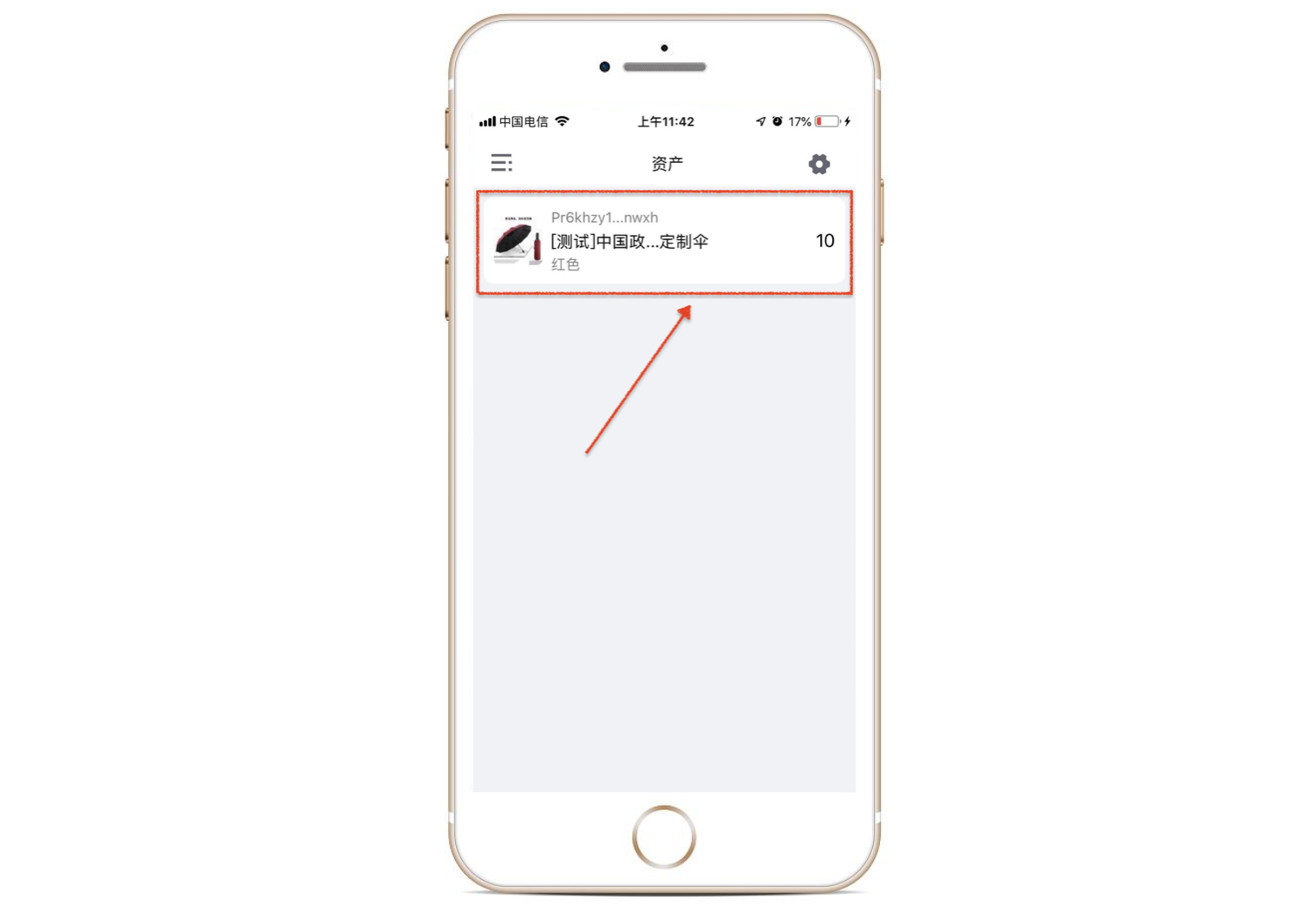
后繼再進入到自己的小程序商城,在商城管理后臺中,找到“設置”,進入到“商城管理”,找到“商城地址碼”將這些數字憑證轉入,定價、上架后即可商城售賣,請參考“[商城管理”](http://doc.stringon.com/how-to-do/1273542)的“庫存管理”
1. 在**物影工廠**商品詳情\數字憑證發行頁面,此時商品SKU列表已經顯示對應的數字憑證發行結果,并可點擊詳情查看。